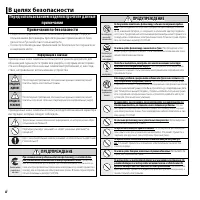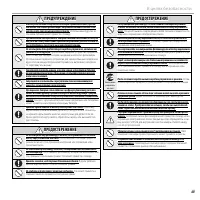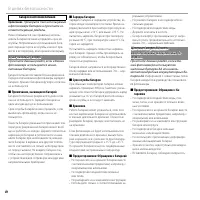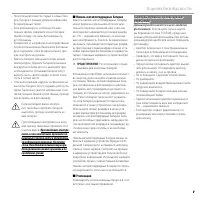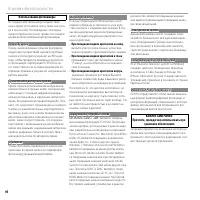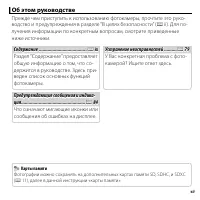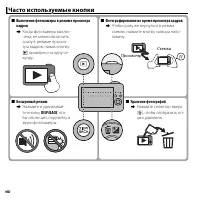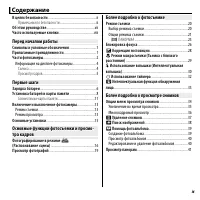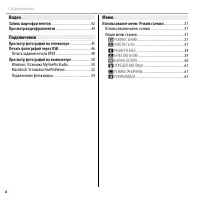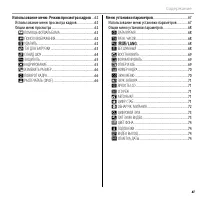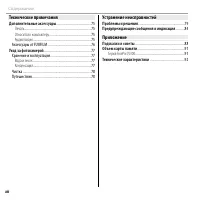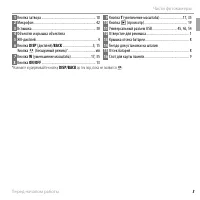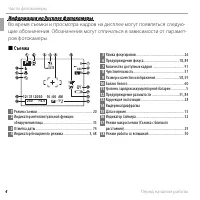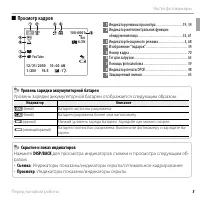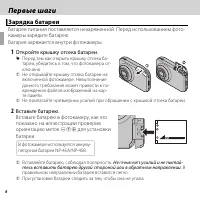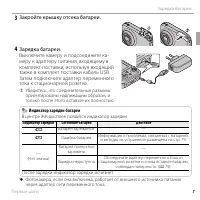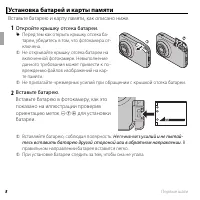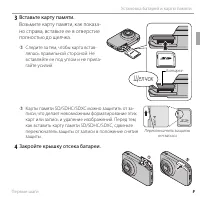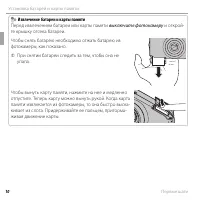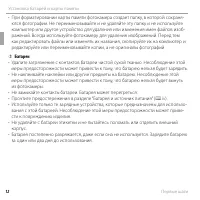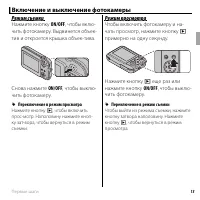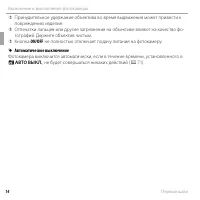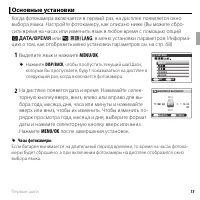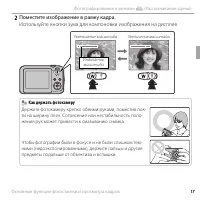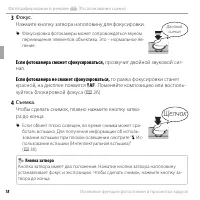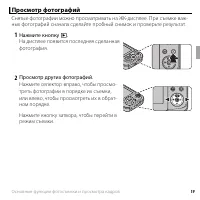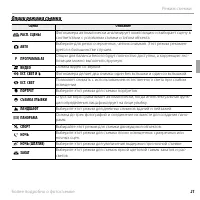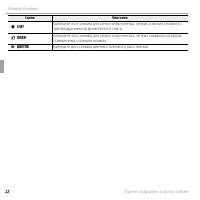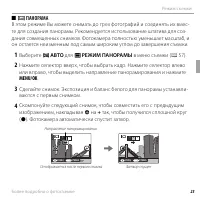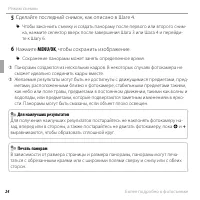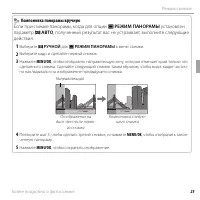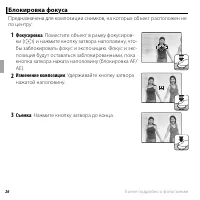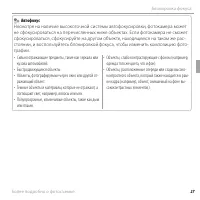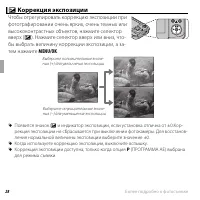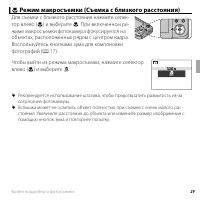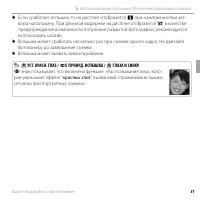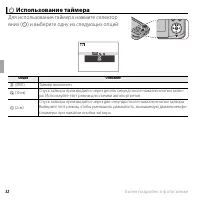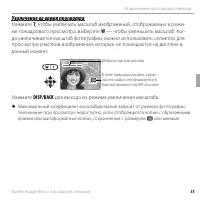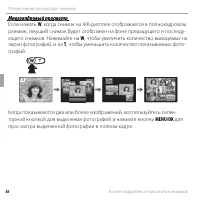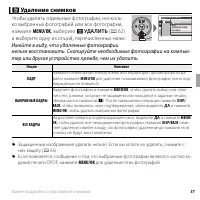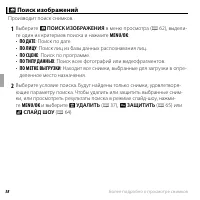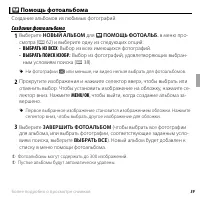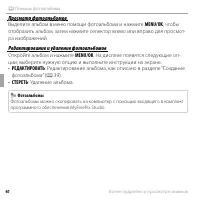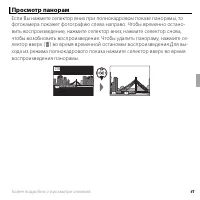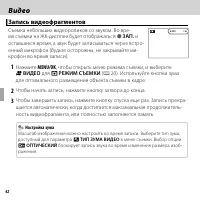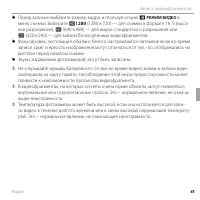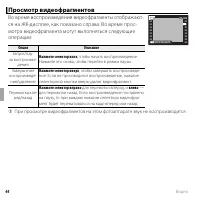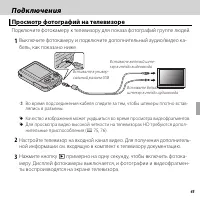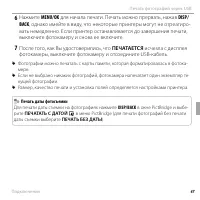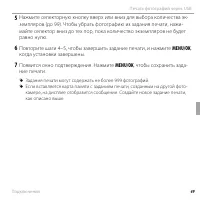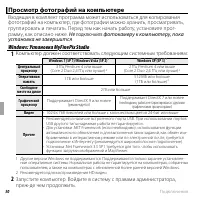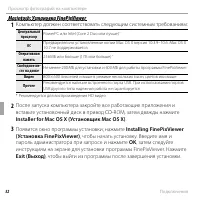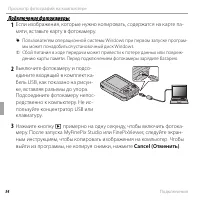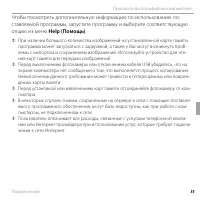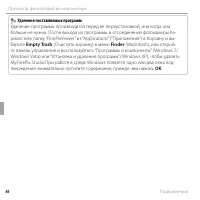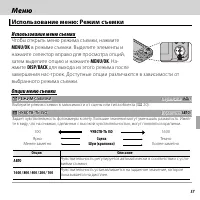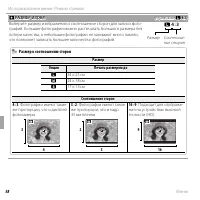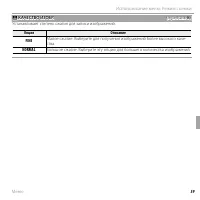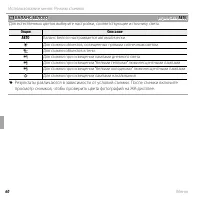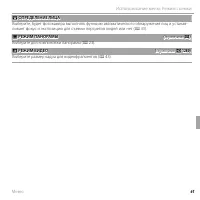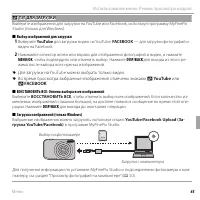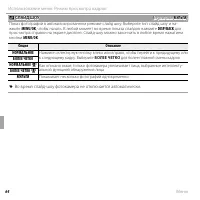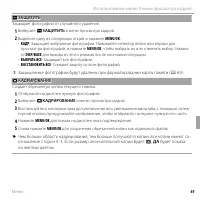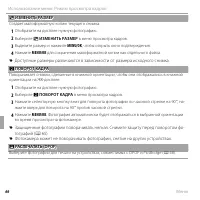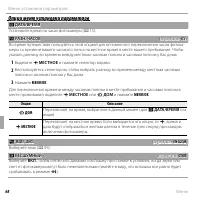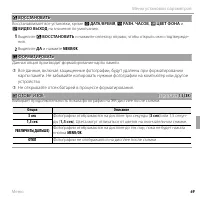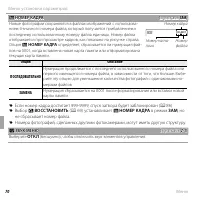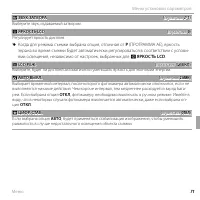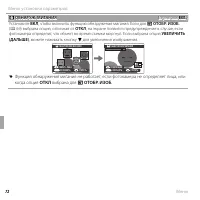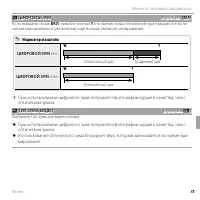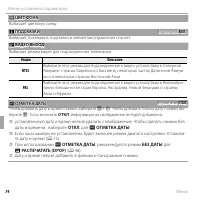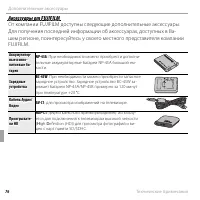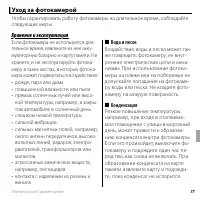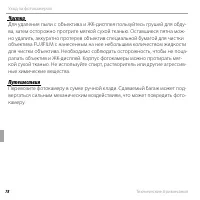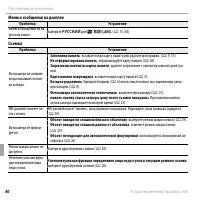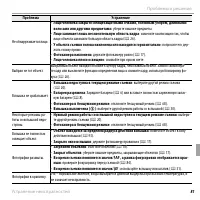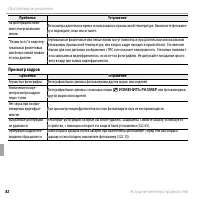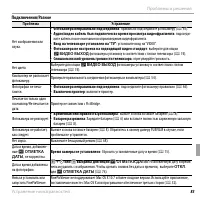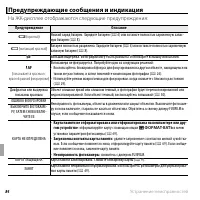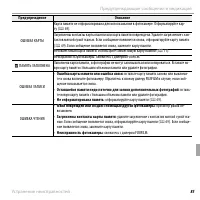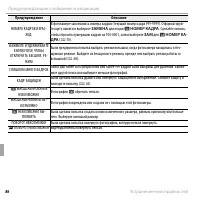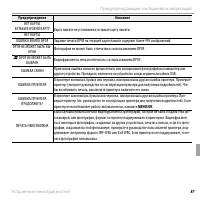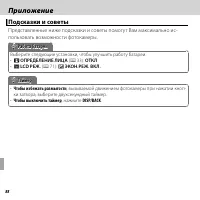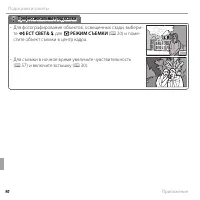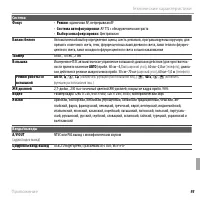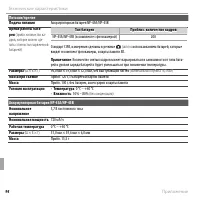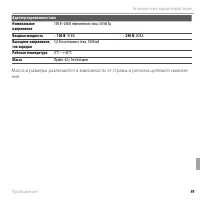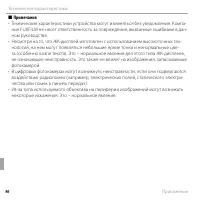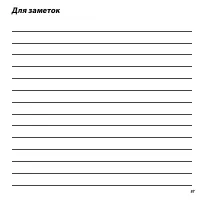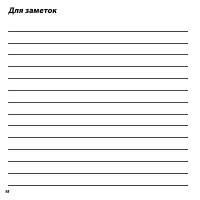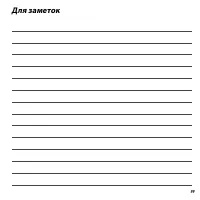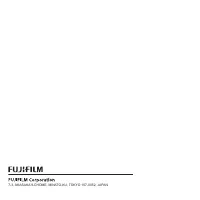Фотоаппараты Fujifilm FinePix JV300 - инструкция пользователя по применению, эксплуатации и установке на русском языке. Мы надеемся, она поможет вам решить возникшие у вас вопросы при эксплуатации техники.
Если остались вопросы, задайте их в комментариях после инструкции.
"Загружаем инструкцию", означает, что нужно подождать пока файл загрузится и можно будет его читать онлайн. Некоторые инструкции очень большие и время их появления зависит от вашей скорости интернета.
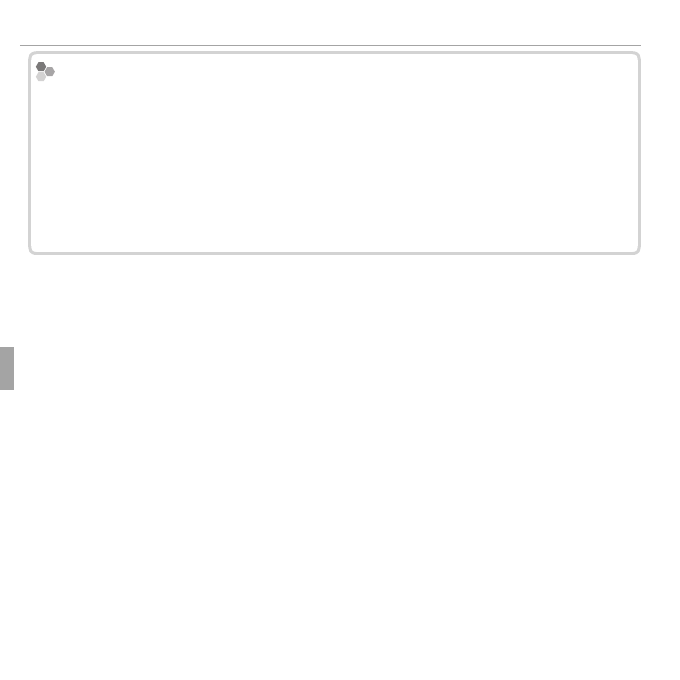
56
Подключения
Просмотр фотографий на компьютере
Удаление поставляемых программ
Удаление поставляемых программ
Удаление программы производится перед ее переустановкой, или когда она
больше не нужна. После выхода из программы и отсоединения фотокамеры пе-
реместите папку “FinePixViewer” из “Applications” (“Приложения”) в Корзину и вы-
берите
Empty Trash
(Очистить корзину) в меню
Finder
(Macintosh), или открой-
те панель управления и воспользуйтесь “Программы и компоненты” ( Windows 7/
Windows Vista) или “Установка и удаление программ” ( Windows XP), чтобы удалить
MyFinePix Studio.При работе в среде Windows появятся одно или два окна под-
тверждения; внимательно прочтите содержание, прежде чем нажать
OK
.
Содержание
- 2 ii; В целях безопасности; Перед использованием изделия прочтите данные; ПРЕДУПРЕЖДЕНИЕ
- 3 iii
- 4 iv
- 7 vii; Об этом руководстве; Содержание; Карты памяти
- 8 viii; Часто используемые кнопки
- 9 ix; Примечания по безопасности
- 11 xi; Использование меню: Режим просмотра кадров
- 12 xii
- 13 Символы и условные обозначения; обеспечения правильной работы.; жирным шрифтом; Прилагаемые принадлежности; В комплект фотокамеры входят следующие предметы:; Присоединение ремешка
- 14 Перед началом работы; Части фотокамеры; Селекторная кнопка; Курсор вправо; Курсор влево; Курсор вниз
- 15 DISP; * Нажмите и удерживайте кнопку
- 16 Информация на дисплее фотокамеры; Съемка; Режим макросъемки (Съемка с близкого
- 17 Просмотр кадров; Индикатор интеллектуальной функции; Нажмите
- 18 Зарядка батареи; Откройте крышку отсека батареи.; Вставляйте батарею, соблюдая полярность.; правильном направлении батарея вставится легко.
- 19 Закройте крышку отсека батареи.; Индикатор зарядки батареи; В центре ЖК-дисплея появится индикатор зарядки.
- 20 Первые шаги; Установка батарей и карты памяти; Вставьте батарею и карту памяти, как описано ниже.
- 21 Вставьте карту памяти.; Щелчок
- 22 Извлечение батареи и карты памяти; Перед извлечением батареи или карты памяти
- 23 Совместимые карты памяти; ства; рожности может привести к повреждению карты памяти.; ФОРМАТИРОВАТЬ; повреждению карты памяти.
- 24 Батареи; за один или два дня до использования.
- 25 Включение и выключение фотокамеры; Режим съемки; Переключение в режим просмотра; Нажмите кнопку; Режим просмотра; Переключение в режим съемки; , чтобы вернуться в режим
- 26 Кнопка; Автоматическое выключение; , не будет совершаться никаких действий (
- 27 Основные установки; или; На дисплее появятся дата и время. Нажимайте селек-; Часы фотокамеры
- 28 Фотографирование в режиме; В этом разделе описывается фотографирование в режиме; Значок; РЕТ
- 29 Поместите изображение в рамку кадра.; Как держать фотокамеру
- 30 Нажмите кнопку затвора наполовину для фокусировки.; Если фотокамера сможет сфокусироваться,; прозвучит двойной звуковой сиг-; Если фотокамера не сможет сфокусироваться,; то рамка фокусировки станет; Кнопка затвора
- 31 Основные функции фотосъемки и просмотра кадров; Просмотр фотографий
- 32 Выбор режима съемки; OK
- 33 Опции режима съемки
- 35 ПАНОРАМА; АВТО
- 36 Сделайте последний снимок, как описано в Шаге 4.; Сохранение панорамы может занять определенное время.; Для наилучших результатов; выравниваются, чтобы образовать сплошной круг.; Печать панорам
- 37 Компоновка панорамы вручную; Если при съемке панорамы, когда для опции; РЕЖИМ ПАНОРАМЫ; установлен; , полученный результат вас не устраивает, выполните следующие; РУЧНОЙ
- 38 Более подробно о фотосъемке; Блокировка фокуса; Фокусировка; : Удерживайте кнопку затвора
- 39 Автофокус; Быстродвижущиеся объекты.
- 40 Коррекция экспозиции; Появится значок
- 41 Режим макросъемки (Съемка с близкого расстояния)
- 42 Использование вспышки (Интеллектуальная вспышка); Когда используется вспышка, то система фотокамеры
- 43 красных глаз
- 44 Использование таймера; Опция
- 45 Интеллектуальная функция обнаружения лица; для вызова; НИЕ ЛИЦА
- 46 Опции меню просмотра снимков
- 47 Увеличение во время просмотра
- 48 Многокадровый просмотр
- 49 Более подробно о просмотре снимков; Удаление снимков; УДАЛИТЬ; и выберите одну из опций, перечисленных ниже.; ДА; для удаления этих фотографий.
- 50 Поиск изображений; ПОИСК ИЗОБРАЖЕНИЯ
- 51 Помощь фотоальбома; Создание фотоальбома; Ни фотографии; ЗАВЕРШИТЬ ФОТОАЛЬБОМ; Фотоальбомы могут содержать до 300 изображений.
- 52 Просмотр фотоальбомов; Выделите альбом в меню помощи фотоальбома и нажмите; Редактирование и удаление фотоальбомов; Откройте альбом и нажмите; РЕДАКТИРОВАТЬ; : Редактирование альбома, как описано в разделе “Создание; СТЕРЕТЬ; Фотоальбомы
- 53 Просмотр панорам
- 54 Запись видеофрагментов; ВИДЕО; для; РЕЖИМ СЪЕМКИ; для оптимального размещения объекта съемки в кадре.; Настройка зума; в меню съемки. Выбор опции; ОПТИЧЕСКИЙ; блокирует запись звука во время изменения размера изоб-
- 55 Перед записью выберите размер кадра, используя опцию; РЕЖИМ ВИДЕО; меню съемки. Выберите
- 56 Видео; Просмотр видеофрагментов
- 57 Просмотр фотографий на телевизоре; ной информации см. входящую в комплект к телевизору документацию.
- 58 Подключения; Печать фотографий через USB; , чтобы открыть окно подтверждения после завершения установок.
- 59 BACK; , однако имейте в виду, что некоторые принтеры могут не отреагиро-; ПЕЧАТАЕТСЯ; исчезла с дисплея; Печать даты фотосъемки; Для печати даты съемки на фотографиях нажмите; ПЕЧАТАТЬ С ДАТОЙ; в меню PictBridge (для печати фотографий без печати; ПЕЧАТЬ БЕЗ ДАТЫ
- 60 Печать задания печати DPOF; DPOF; igital; С ДАТОЙ
- 61 Повторите шаги 4–5, чтобы завершить задание печати, и нажмите; Задания печати могут содержать не более 999 фотографий.
- 62 Просмотр фотографий на компьютере; Не; фотокамеру к компьютеру, пока; Windows: Установка MyFinePix Studio; Запустите компьютер. Войдите в систему с правами администратора,
- 63 Windows 7/Windows Vista; Если появляется диалоговое окно автозапуска, нажмите на файл; Программа установки запустится автоматически нажмите; Install; и следуйте инструкци-; Если программа установки не запускается автоматически; Установка завершена. Перейдите к шагу “Подключение фотокамеры” (
- 64 Macintosh: Установка FinePixViewer; После запуска компьютера закройте все работающие приложения и; Installer for Mac OS X (Установщик Mac OS X); Появится окно программы установки нажмите; Installing FinePixViewer; пароль администратора при запросе и нажмите; , чтобы выйти из программы после завершения установки.
- 65 Mac OS X 10.5 или более ранняя
- 66 Подключение фотокамеры; Выключите фотокамеру и подсо-
- 68 Удаление поставляемых программ
- 69 Использование меню: Режим съемки; Использование меню съемки; Чтобы открыть меню режима съемки, нажмите; Опции меню съемки
- 70 Размер к соотношению сторон
- 72 просмотр снимков, чтобы проверить цвета фотографий на ЖК-дисплее.
- 74 Меню; Использование меню просмотра кадров; Чтобы открыть меню просмотра, нажмите; в режиме просмотра. Выделите элементы и; Опции меню просмотра
- 75 ВОССТАНОВИТЬ ВСЕ: Отмена выбора всех изображений
- 76 БОЛЕЕ ЧЕТКО; Во время слайд-шоу фотокамера не отключается автоматически.
- 79 Меню установки параметров; Использование меню установки параметров; Откройте меню установки параметров.; Отрегулируйте установки.
- 80 Опции меню установки параметров; МЕСТНОЕ
- 82 НОМЕР КАДРА; ЗВУК МЕНЮ
- 83 Когда для режима съемки выбрана опция, отличная от; ЯРКОСТЬ LCD
- 84 ВКЛ; УВЕЛИЧИТЬ; когда опция; ОТКЛ; выбрана для
- 87 Дополнительные аксессуары; Печать
- 88 Аксессуары от FUJIFILM; тареи; Зарядные; ли HD
- 89 Технические примечания; Уход за фотокамерой; Хранение и эксплуатация; • агрессивных химических веществ,; Вода и песок
- 90 Чистка
- 91 Проблемы и решения; Питание и батарея
- 92 Меню и сообщения на дисплее; РУССКИЙ
- 94 ИЗМЕНИТЬ РАЗМЕР
- 96 Устранение неисправностей; Предупреждающие сообщения и индикация; На ЖК-дисплее отображаются следующие предупреждения:
- 100 Подсказки и советы; Работа батареи; ОПРЕДЕЛЕНИЕ ЛИЦА; Таймер; Чтобы избежать размытости; , вызываемой движением фотокамеры при нажатии кноп-; Чтобы выключить таймер
- 102 Профессиональные подсказки; те; стите объект съемки в центр кадра.
- 103 Приложение; Объем карты памяти
- 104 Технические характеристики; Система
- 108 Примечания; некоторые искажения. Это – нормальное явление.